Étape 1
Ouvrir une nouvelle image transparente de 800 x
500 pixels
Appliquer la couleur
Arrière-plan (bouton droit de la souris)
Étape 2
Palette Styles et Textures
Nouvelle couleur
Arrière-plan
= #FFFFFF
Ouvrir la fenêtre de configuration de la couleur Premier plan
Onglet Dégradé
Style Radial – Angle à 128
– Répétitions à 0 – Inverser décoché
Horizontal à 25 – Vertical à 50
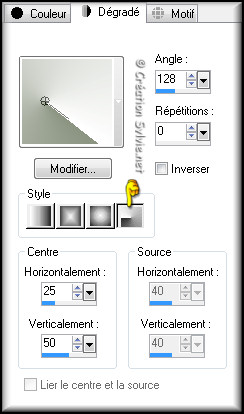
Étape 3
Calques - Nouveau calque raster
Appliquer le dégradé
Réglage – Flou –
Flou gaussien
Rayon à 50
Effets -
Modules externes - VM Extravaganza - Stay in line
Configuration par défaut
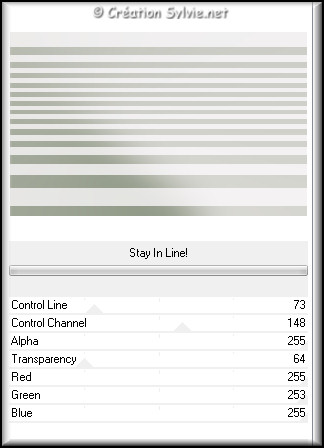
Étape 4
Calques - Nouveau calque raster
Appliquer le dégradé
Réglage – Flou –
Flou gaussien
Même configuration que l'étape 2
(déjà en mémoire)
Effets - Modules externes -
VM Extravaganza - Shoutin'!
Configuration par défaut
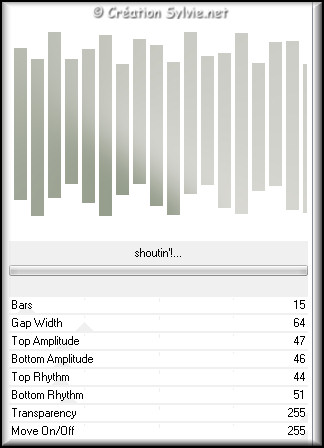
Image –
Miroir
Effets – Modules externes -
Transparency - Eliminate White
Effets -
Effets d'image – Décalage
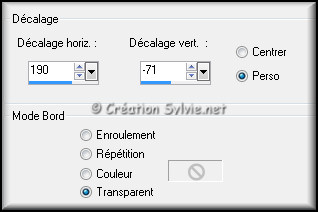
Palette des
calques
Changer le mode Mélange pour
Différence
Étape 5
Calques – Dupliquer
Image –
Miroir
Effets - Effets d'image – Décalage
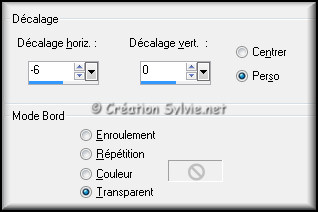
Palette des calques
Changer le mode
Mélange pour Lumière dure
Étape 6
Palette Styles et Textures
Nouvelle couleur
Arrière-plan = #8c8793

Étape 7
Calques - Nouveau calque raster
Sélections - Charger/enregistrer une sélection -
Charger la sélection à partir du disque
Sélectionner la sélection cas_TheCity_Sel1 et
cliquez sur Charger
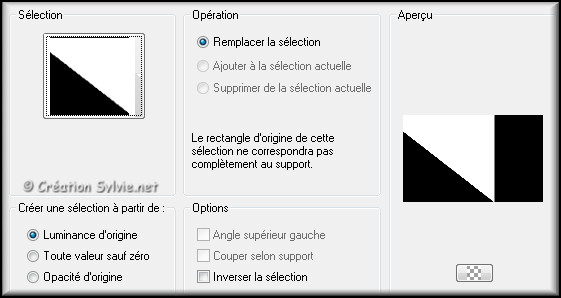
Appliquer la
couleur Arrière-plan (bouton droit de la souris)
Sélections - Désélectionner tout
Palette des calques
Changer le mode Mélange
pour Assombrir
Réglage – Flou – Flou
gaussien
Rayon à 20
Étape 8
Calques - Nouveau calque raster
Sélections - Charger/enregistrer une sélection -
Charger la sélection à partir du disque
Sélectionner la sélection cas_TheCity_Sel2 et
cliquez sur Charger
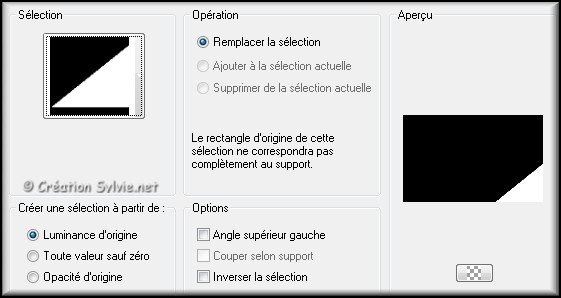
Appliquer la
couleur Arrière-plan (bouton droit de la souris)
Sélections - Désélectionner tout
Palette des calques
Changer le mode Mélange
pour Multiplier
Réduire l'opacité à 36
Réglage – Flou – Flou gaussien
Même
configuration que l'étape 6 (déjà en mémoire)
Étape 9
Palette des calques
Rendre invisible
le calque en bas de la pile
Calques -
Fusionner - Fusionner les calques visibles
Palette des calques
Rendre visible le
calque en bas de la pile
Étape 10
Palette Styles et Textures
Couleur Premier
plan
Cliquez sur le bouton Dégradé et
choisir le bouton Couleur
Étape 11
Calques - Nouveau calque raster
Appliquer la couleur Premier plan
Effets -
Modules externes - VM Toolbox – Round Button
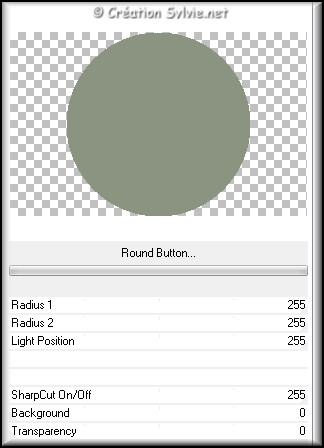
Effets - Effets d'image – Décalage
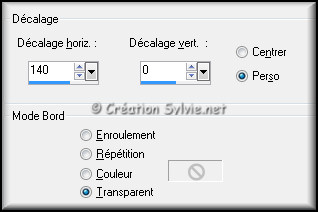
Palette des calques
Changer le mode
Mélange pour Assombrir
Étape 12
Sélections - Charger/enregistrer une sélection -
Charger la sélection à partir du disque
Sélectionner la sélection cas_TheCity_Sel3 et
cliquez sur Charger
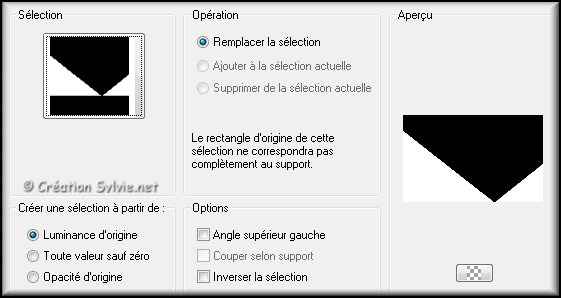
Édition - Effacer
(Suppr)
Sélections - Désélectionner tout
Étape 13
Palette des calques
Activer le calque
Fusionné
Sélections - Charger/enregistrer
une sélection - Charger la sélection à partir du
disque
Sélectionner la sélection
cas_TheCity_Sel4 et cliquez sur Charger
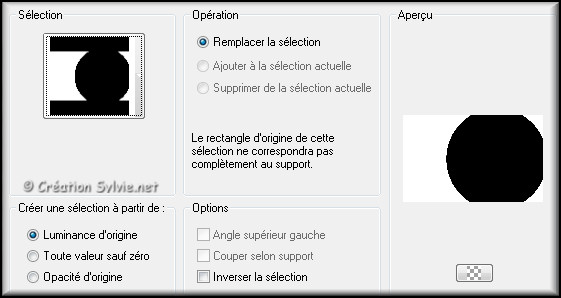
Effets - Modules externes - Andrew's Filter
Collection 55 - Additional Light
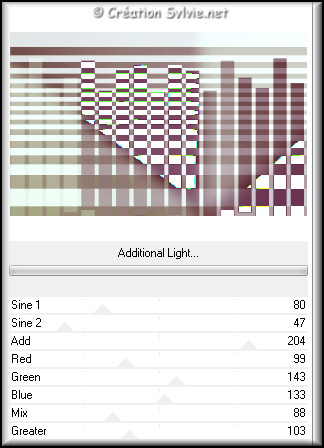
Note
Si vous
utilisez des couleurs différentes, vous pouvez modifier
la configuration dans la section Greater
Sélections - Désélectionner tout
Palette
des calques
Réduire l'opacité à 75
Réglage - Netteté – Netteté
Étape 14
Ouvrir le tube SvB Stad 71 misted
Édition – Copier
Retourner à votre tag
Édition - Coller comme nouveau calque
Ne
pas déplacer. Il est au bon endroit
Palette des
calques
Changer le mode Mélange pour pour
Lumière douce
Étape 15
Sélections - Charger/enregistrer une sélection -
Charger la sélection à partir du disque
Sélectionner la sélection cas_TheCity_Sel5 et
cliquez sur Charger
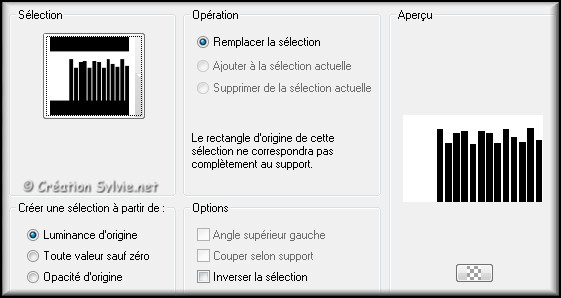
Édition -
Effacer (Suppr)
Sélections -
Désélectionner tout
Étape 16
Palette des calques
Activer le calque
Fusionné
Sélections - Charger/enregistrer une
sélection - Charger la sélection à partir du disque
Sélectionner
à
nouveau la sélection cas_TheCity_Sel3 et
cliquez sur Charger
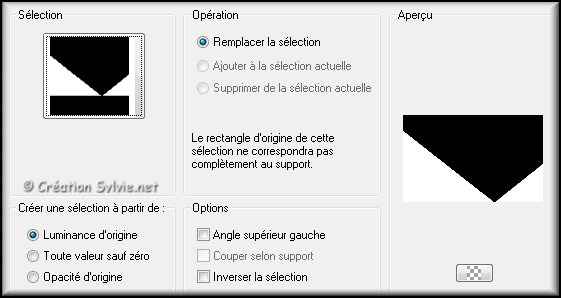
Sélections –
Inverser
Effets - Modules externes -
Flaming Pear – Flood
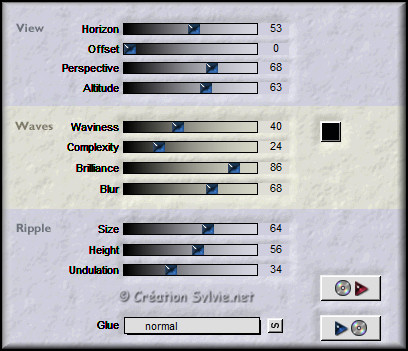
Sélections -
Désélectionner tout
Étape 17
Palette Styles et Textures
Nouvelle couleur
Premier plan = #FFFFFF
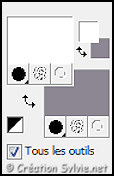
Palette des calques
Activer le calque en haut de la pile
(Raster 2)
Calques - Nouveau calque raster
Outil
Sélection – Rectangle
Dans la barre d'outils,
cliquez sur l'icône Sélection personnalisée


Appliquer la couleur Premier plan
Sélections - Désélectionner tout
Effets - Effets de distorsion – Vagues

Palette des calques
Réduire l'opacité à 44
Étape 18
Calques – Dupliquer
Image –
Renverser
Effets - Effets de texture –
Stores
Couleur #6c7462

Effets - Effets
de bords – Accentuer
Palette des calques
Réduire l'opacité à 24
Étape 19
Ouvrir le tube cas_TheCityDeco1
Édition – Copier
Retourner à votre tag
Édition - Coller comme nouveau calque
Effets - Effets d'image – Décalage
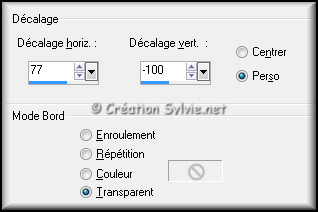
Étape 20
Calques - Nouveau calque raster
Sélections - Charger/enregistrer une sélection -
Charger la sélection à partir du disque
Sélectionner la sélection cas_TheCity_Sel6 et
cliquez sur Charger
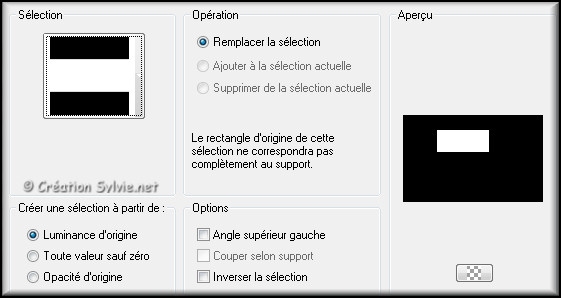
Appliquer la
couleur Premier plan
Sélections - Modifier
- Contracter de 20 pixels
Édition -
Effacer (Suppr)
Garder la sélection
Étape 21
Calques - Nouveau calque raster
Sélections - Modifier - Agrandir de 1 pixel
Appliquer la couleur Arrière-plan (bouton
droit de la souris)
Garder la sélection
Étape 22
Ouvrir à nouveau le tube SvB Stad 71 misted
Outil Sélection – Rectangle
Dans la barre
d'outils, cliquez sur l'icône Sélection personnalisée

Édition – Copier
Fermer le tube sans l'enregistrer
Retourner à votre tag
Édition - Coller dans la sélection
Sélections - Désélectionner tout
Réglage -
Netteté – Netteté
Calques – Agencer –
Déplacer vers le bas
Effets - Modules
externes - Alien Kin Eye Candy 5 - Impact – Glass
Sélectionner le preset cas_TheCity_Glass
et cliquez sur Ok
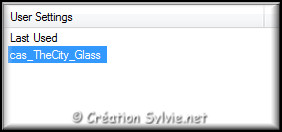
Étape 23
Palette des
calques
Activer le calque en haut de la
pile
Calques - Fusionner - Fusionner avec
le calque de dessous
Effets - Effets 3D -
Ombre de portée
Couleur Noire
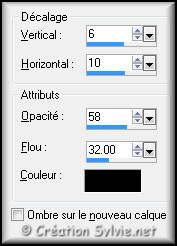
Effets - Effets d'image - Mosaïque
sans jointures
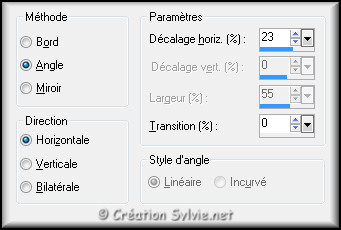
Étape 24
Ouvrir le tube Liza tube 246
17102011
Édition – Copier
Retourner à votre tag
Édition - Coller comme
nouveau calque
Image – Redimensionner
Décochez Redimensionner tous les calques
Redimensionner à 78%
Effets – Effets
d'image – Décalage
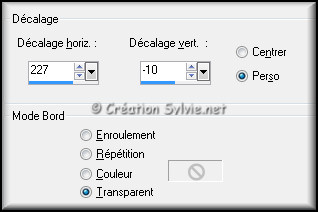
Effets - Effets 3D
- Ombre de portée
Même configuration que
l'étape 21 (déjà en mémoire)
Étape 25
Ouvrir le tube cas_TheCityDeco2
Édition – Copier
Retourner à votre tag
Édition - Coller comme nouveau calque
Effets - Effets d'image – Décalage
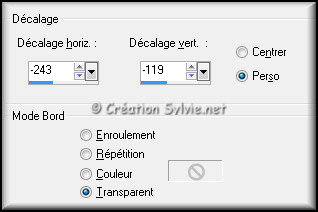
Effets - Effets 3D - Ombre de portée
Couleur
#717769

Effets
- Effets 3D - Ombre de portée
Couleur
#717769
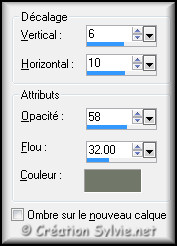
Étape 26
Ouvrir le tube cas_TheCityDeco3
Édition – Copier
Retourner à votre tag
Édition - Coller comme nouveau calque
Effets - Effets d'image – Décalage

Calques – Agencer – Déplacer vers le bas
Palette des calques
Réduire l'opacité à 46
Étape 27
Calques – Dupliquer
Image –
Miroir
Placer dans le bas du tag,
à
droite comme ceci:

Calques - Fusionner – Fusionner tous les
calques
Étape 28
Palette Styles et Textures
Nouvelle couleur
Premier plan = #717769
Nouvelle couleur
Arrière-plan =#FFFFFF
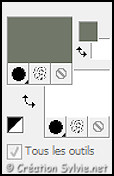
Étape 29
Image – Ajouter des bordures – Symétrique coché
Taille de 2 pixels = Couleur Premier plan
Taille de 30 pixels = Couleur Arrière-plan
Taille de 1 pixel = Couleur Premier plan
Taille de 5 pixels = Couleur Arrière-plan
Taille de 1 pixel = Couleur Premier plan
Taille de 40 pixels = Couleur Arrière-plan